
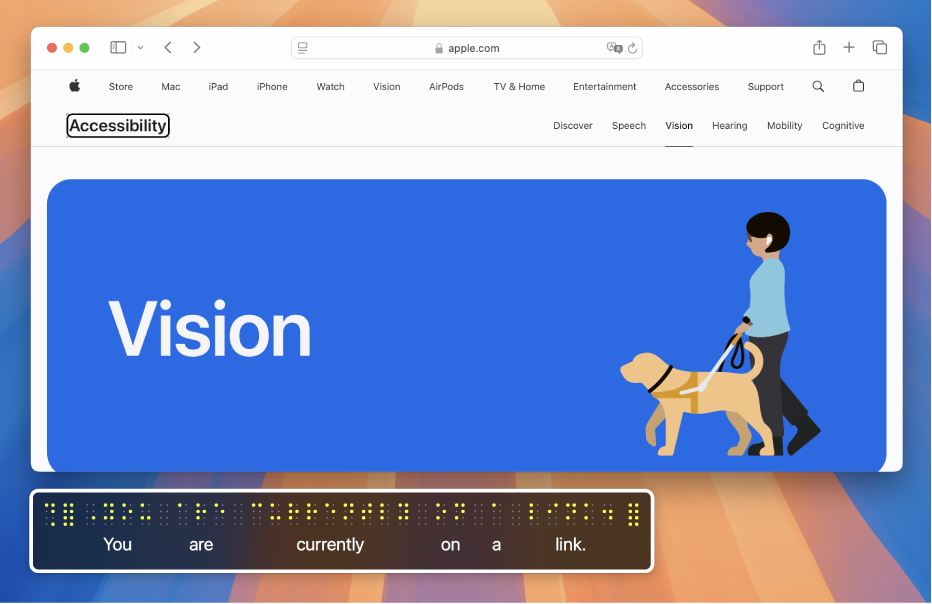
Vous débutez avec VoiceOver sur Mac ?
Apprenez et familiarisez-vous avec les notions de base pour le contrôle de votre Mac à l’aide de VoiceOver, le lecteur d’écran intégré à macOS.
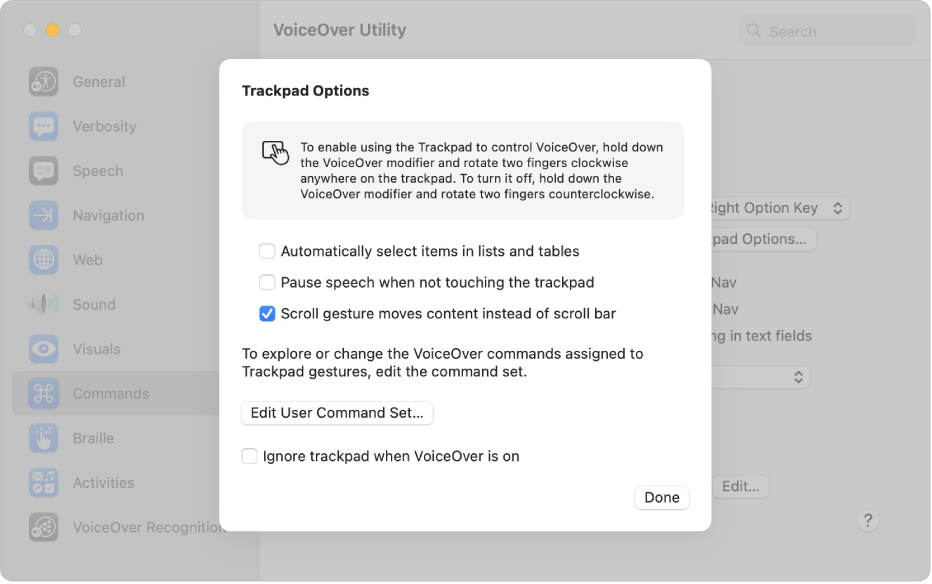
Utilisez des gestes familiers
Si vous utilisez un trackpad avec votre Mac, vous pouvez utiliser de nombreux gestes VoiceOver d’iOS et d’iPadOS. Par exemple, vous avez la possibilité de toucher le trackpad pour énoncer l’élément au niveau du curseur VoiceOver.
Comment utiliser les gestes du trackpad pour contrôler VoiceOver
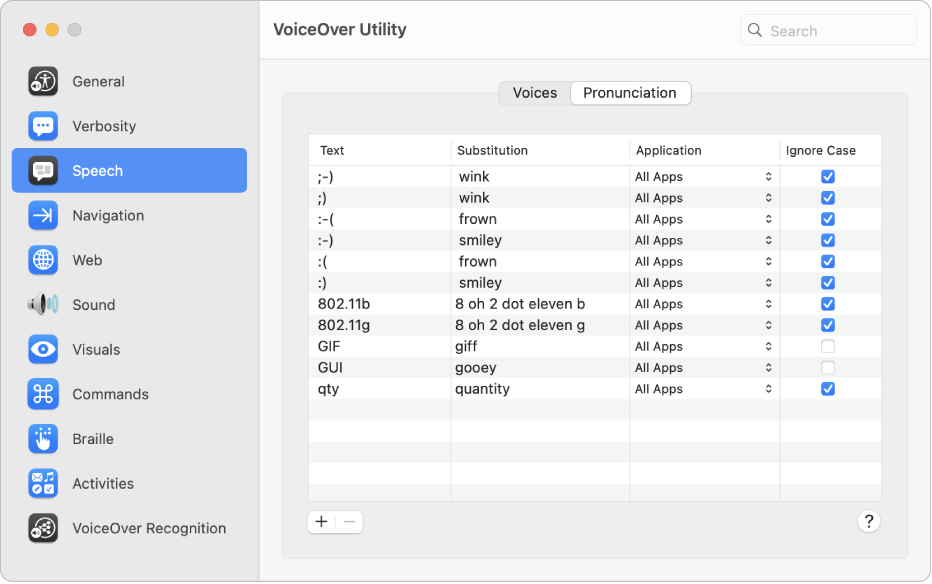
Travaillez à votre façon
Personnalisez VoiceOver à l’aide de l’utilitaire VoiceOver. Modifiez la voix de VoiceOver, connectez des appareils braille, définissez des options pour la façon dont vous naviguez avec VoiceOver et plus encore.
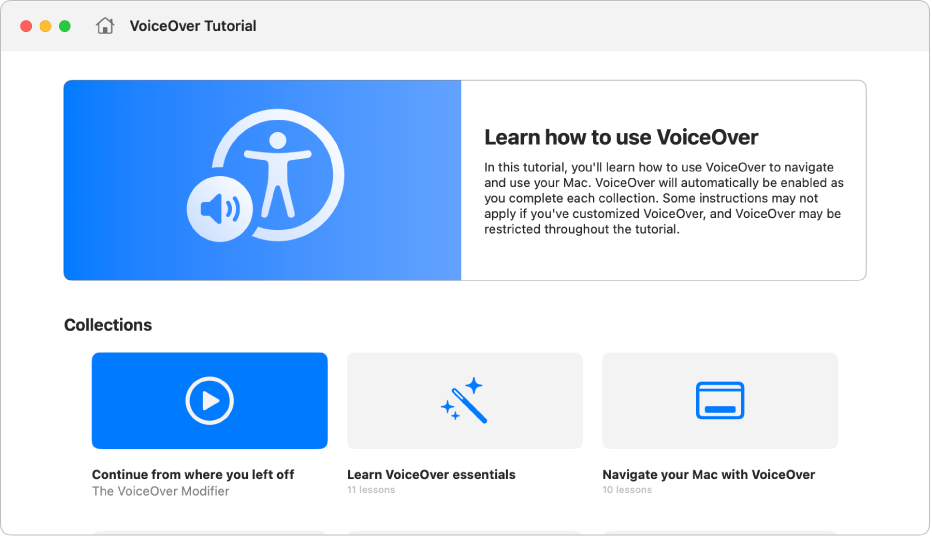
Nouveautés de macOS Sequoia
macOS Sequoia propose de nouvelles fonctionnalités afin de vous donner plus de contrôle dans l’utilisation d’un Mac avec VoiceOver. Personnalisez les commandes que vous utilisez avec la touche de modification VoiceOver, utilisez des voix, langues et tables braille supplémentaires, apprenez et entraînez-vous à utiliser des commandes VoiceOver grâce à un tutoriel interactif repensé, et plus encore.
Pour explorer le guide dʼutilisation de VoiceOver, cliquez sur « Table des matières » en haut de la page ou saisissez un mot ou une expression dans le champ de recherche.
Pour obtenir davantage de ressources, consultez le site web d’assistance Accessibilité d’Apple.
Télécharger ce guide au format Braille Ready Format : BRF (Anglais)